
Orodha ya maudhui:
- Mwandishi John Day [email protected].
- Public 2024-01-30 12:55.
- Mwisho uliobadilishwa 2025-01-23 15:12.
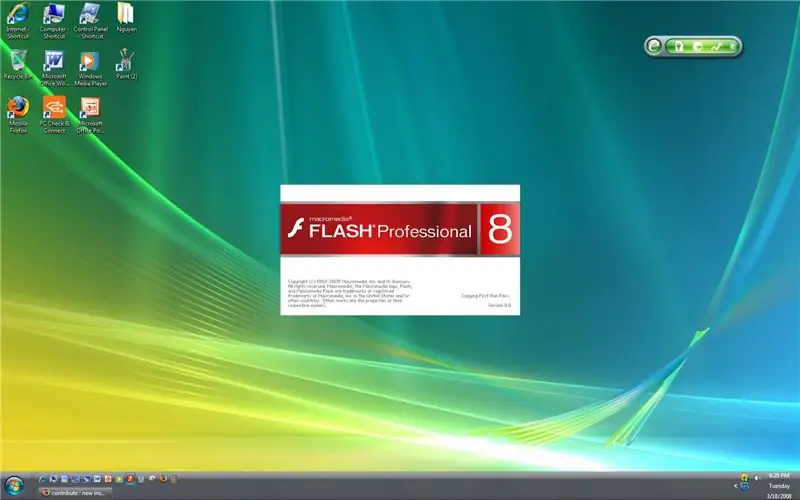
Hii ni mafunzo juu ya mambo machache tu ambayo unaweza kufanya na Flash. Zaidi haswa, Flash Professional 8. Hii inashughulikia kuagiza sauti, mwendo wa kimsingi na upatanisho wa sura, na vichungi. Vitu vichache tu kwanza; hii inaweza kutumika katika matoleo mengine. Kitu pekee ni ngumu sana kufanya kichungi katika matoleo ya zamani ya Flash. Sitakuwa mtu wa kusema na kusema, "Hii ni ya kwanza kufundisha tafadhali tafadhali kuwa mzuri." Kwa kuwa hapo juu tuanze je!
Hatua ya 1: Vifaa
Kwa kweli kuna mambo mawili tu yanayohitajika kwa watu hawa mmoja.
1. Kompyuta 2. Macromedia Flash (ikiwezekana Professional 8) 3. Sio nyenzo halisi, lakini unahitaji kuwa na uwezo wa kufuata maelekezo.
Hatua ya 2: Kuongeza Sauti kwenye Sinema Yako
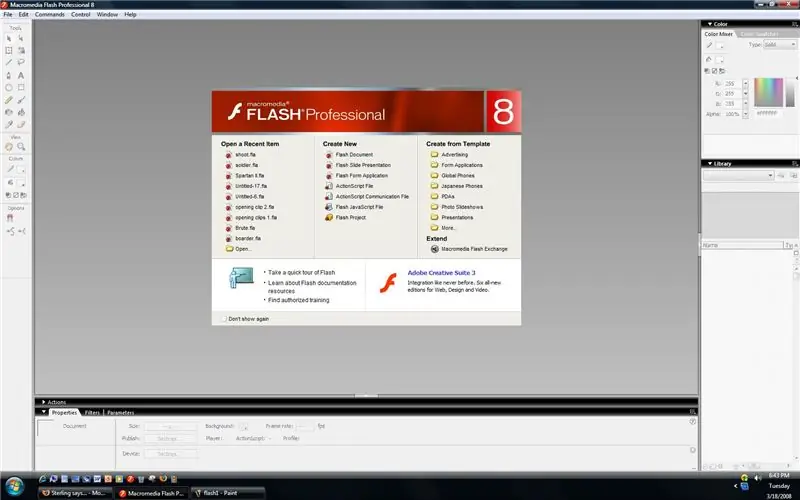
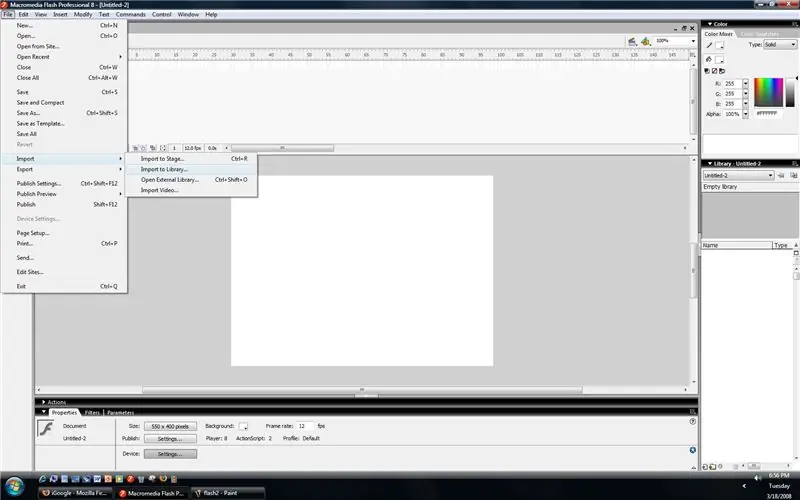
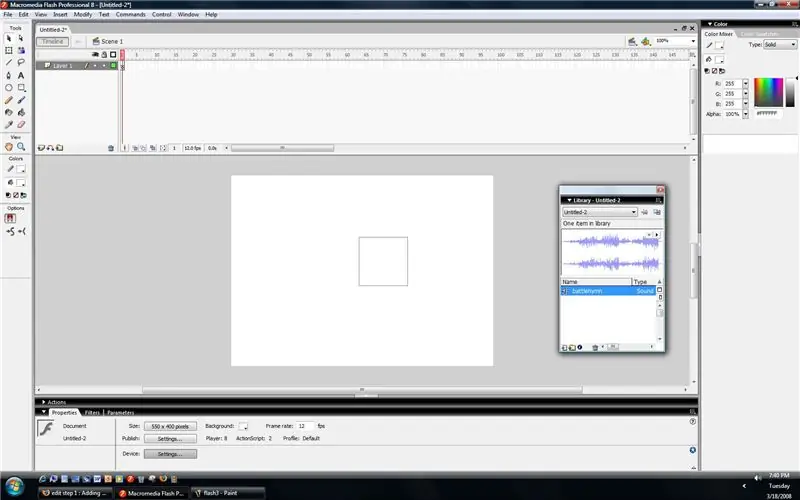
Sauti katika sinema inaweza kufanya tofauti katika kile watu wanasema kuhusu sinema yako. Kwanza, sitasema yote juu ya jinsi ya kuanza sauti au kuchagua sauti inayofaa. Ikiwa haujafanya hivyo tayari, fungua faili mpya au ambayo unataka kuongeza sauti.
Ifuatayo unahitaji kuunda safu mpya ya faili yako ya sauti. Ili kuongeza faili ya sauti unahitaji kwanza bonyeza: Faili, Ingiza, na kisha Uingize kwa Hatua au Ingiza kwenye Maktaba. Ninapendekeza uchague Leta kwenye Maktaba. Hiyo ni kwa sababu ya ukweli kwamba ni rahisi kutumia ikiwa unahitaji kuitumia tena. Sasa jipatie klipu yako ya sauti (Sijui lakini nadhani inaweza kuwa AVI, WAV, na MP3. Sijui kuhusu zingine.) Na bonyeza wazi. Ikiwa ulibonyeza Ingiza kwenye maktaba, basi sanduku inapaswa kuonyesha na jina la faili ndani yake. Chagua safu yako mpya iliyoundwa na buruta sauti kwenye hatua. Mwanzoni hakuna kitu kitaonekana kutokea, lakini ukiangalia fremu ya kwanza kutakuwa na laini ya samawati juu yake. Kuona sauti iliyobaki; bonyeza kulia kwenye fremu ya baadaye na bonyeza kitufe cha kuingiza. Unapaswa sasa kuona kama sio faili yako yote ya sauti. Kufanya hivi hakuzuii sauti kwenye fremu hiyo muhimu. Sijui jinsi ya kuandika maandishi kwa hivyo siwezi kukusaidia. Sasa ikiwa unabonyeza kuingia unapaswa kusikia sauti yako ikiwa imefanywa kwa usahihi. Neno la onyo tu, sauti haitaacha ikiwa imeanza hadi kumaliza. Kwa hivyo usipige kuingia ikiwa hautaki kuisikia bado.
Hatua ya 3: Hoja ya Mwendo
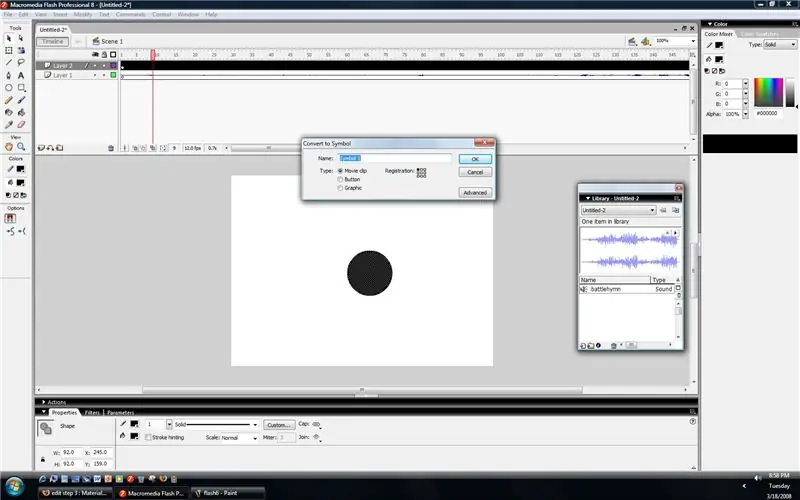
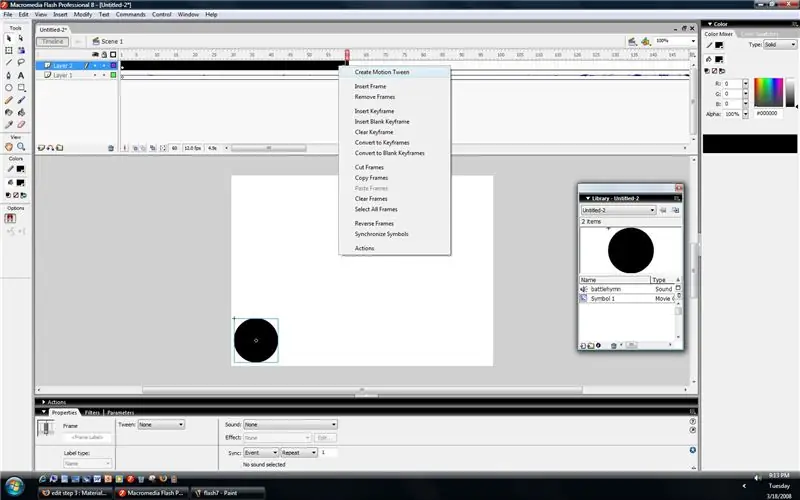
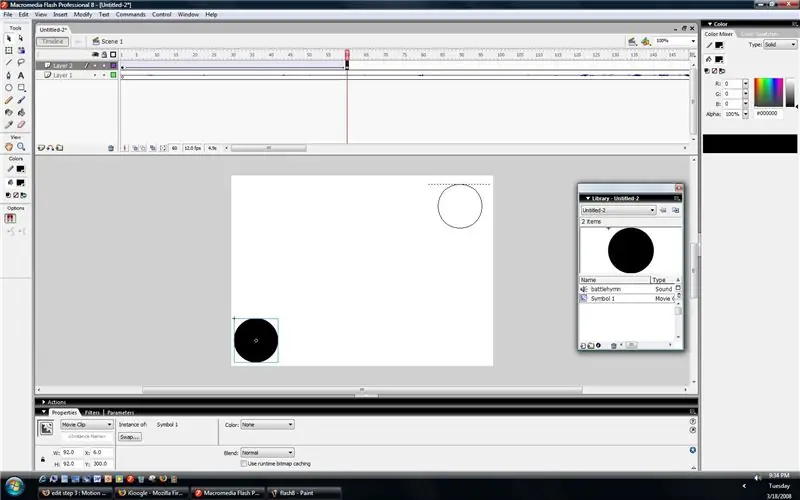
Kuna nyakati katika kutengeneza sinema ambapo fremu-kwa-sura ni ya kukasirisha tu. Kweli kuna kitu kinachoitwa mwendo kati. Mwendo kati ya hoja tu kitu kutoka hatua moja hadi nyingine. Lazima niseme ni rahisi wakati mwingine kutumia upatanisho. Walakini, ina kasoro kadhaa. Kwa mfano, unaweza kusonga tu kitu kilichosemwa kwa laini. Nitatumia faili sawa na sauti. Kweli hapa tunaenda….
Kwanza tengeneza safu mpya. Kisha chora kitu. Kwa unyenyekevu nilifanya tu mduara. Baada ya hapo, unahitaji kuonyesha unapinga. Bonyeza F8. Ikiwa kwa sababu fulani hauna ufunguo huo, unaweza kubofya kulia na kugonga "Badilisha kwa Alama." Sanduku litaibuka. Hakikisha kwamba ni klipu ya sinema na uipe jina lolote unalotaka. Kisha bonyeza OK. Baada ya kutaja jina, songa kitu chako mahali popote kwenye hatua. Kwa madhumuni ya kuonyesha nitaiweka tu pembeni mwa jukwaa. Bonyeza kulia kwenye fremu ya mbali zaidi na uingize fremu kuu. Angazia sura na bonyeza tena kulia. Bonyeza "Unda Mwendo Kati." Mstari wa hudhurungi unapaswa kuwa ndio muafaka ulioangaziwa sasa. Sasa bonyeza kwenye fremu ya mwisho ya katikati. Sogeza kitu kwenye hatua nyingine kwenye hatua (au nje ya jukwaa). Sasa bonyeza tena kwenye fremu ya kwanza na hit Enter ili uhakiki.
Hatua ya 4: Sura ya Kuunganisha
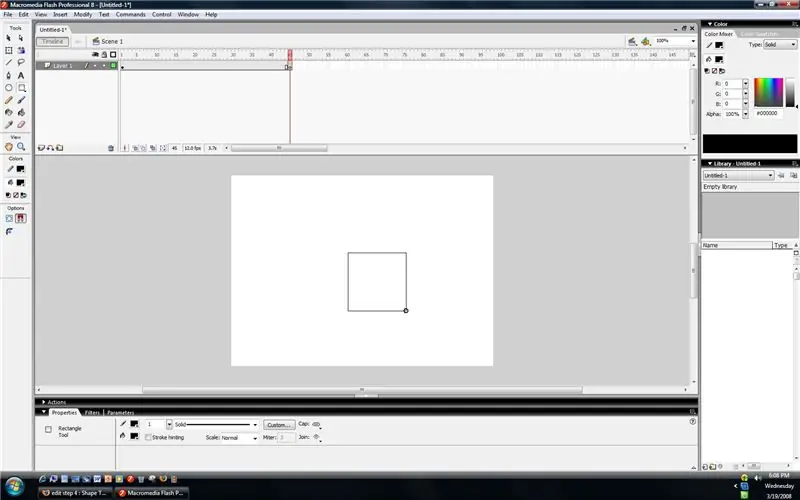
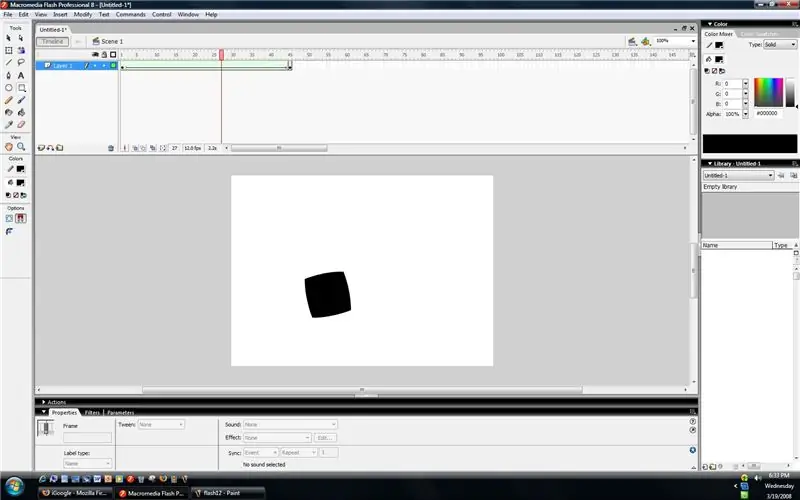
Kuunganisha sura ni kitu ambacho mimi hutumia mara chache sana. Inabadilisha umbo la kitu kuwa kingine. Inafanya kazi nzuri kutoka kwa maumbo rahisi kama mraba na miduara, lakini ni ngumu zaidi linapokuja vitu ngumu zaidi. Inaweza kutumiwa ikiwa inatumiwa kwa usahihi, lakini siitumii kamwe. Sawa basi…
Katika hii tutatumia mduara mpya kuliko hapo awali. Tutabadilisha kuwa mraba. Unda safu mpya. Chora duara mahali popote kwenye hatua. Bofya kulia kwenye fremu ya baadaye na gonga "Ingiza Picha tupu ya tupu." Sasa unaweza kuteka mstatili. Bonyeza kwenye muafaka wowote kati ya wa kwanza na wa mwisho. Chini lazima iwe chaguo kati. Haitasema. Badili iseme "Umbo." Muafaka ulio juu (yote isipokuwa ya mwisho) sasa inapaswa kuwa ya kijani kibichi. Unapobonyeza kuingia, unapaswa kuona duara (au sura yoyote) kwenye mraba (au sura yoyote).
Hatua ya 5: Vichungi (Athari ya Moshi)
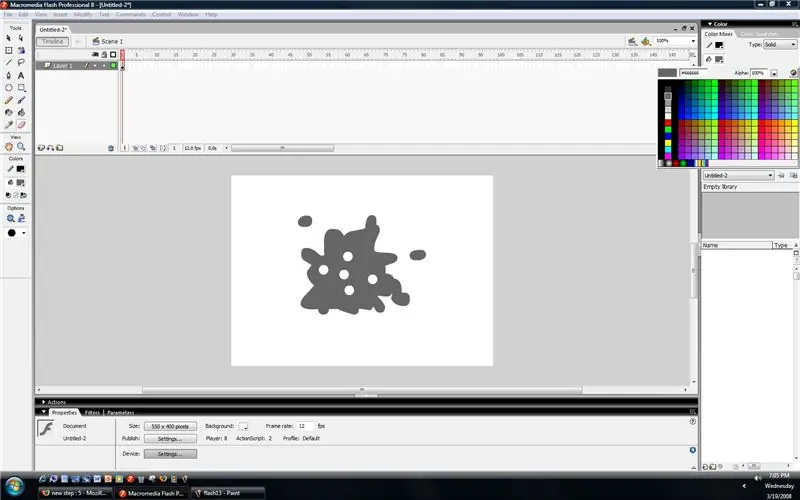
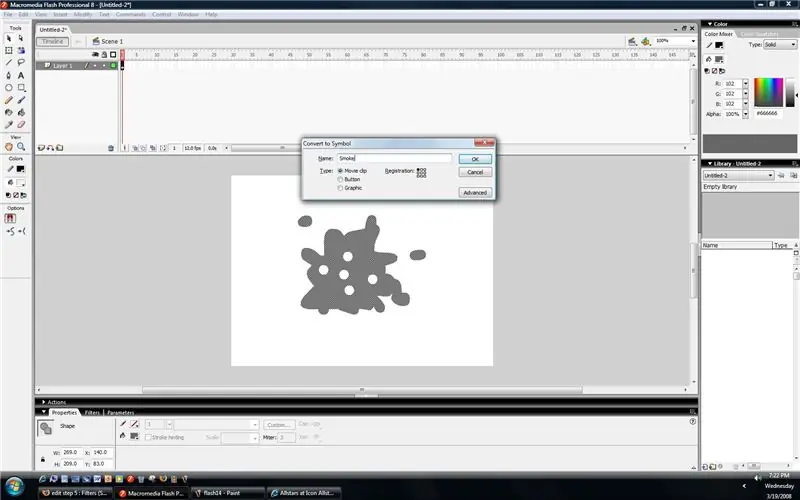
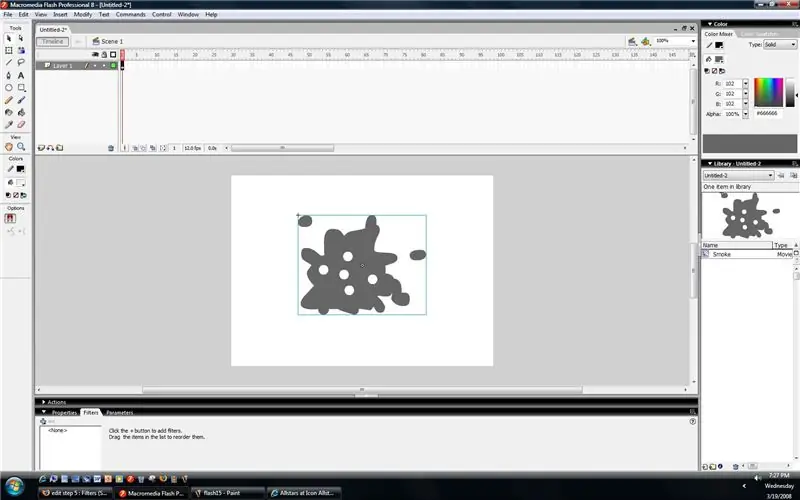
Vichungi ni huduma mpya ya Flash Professional 8. Katika sehemu hii tutakuwa tunajifunza jinsi ya kutengeneza athari ya wingu la moshi. Inaweza kuonekana nzuri ikiwa imefanywa kwa usahihi, lakini sio bila kasoro zake. Kwa mfano, sio kama aina ya moshi wavy; ni kama athari ya ukungu. Sawa kuliko…..
Kwa athari hii, tutatengeneza faili mpya ya athari. Anza kwa kutumia zana ya brashi ya rangi. Ninapendekeza kutumia kivuli kizuri cha kijivu. Tengeneza blogi kwenye skrini kubwa kama upendavyo. Inaonekana bora ikiwa haufanyi sura ya kawaida. Ili kuifanya ionekane kama moshi mwembamba, unaweza kutumia kifutio na kufuta matangazo kadhaa. (Usifanye kwa wengi.) Sasa onyesha moshi wako. na ibadilishe iwe alama. (Bonyeza F8 au bonyeza kulia na ubonyeze "Badilisha kwa Alama.") Sasa inapaswa kuwe na kisanduku cha bluu karibu na kitu chako. Kama unaweza kuona kuna kichupo cha "Vichungi" chini. Bonyeza juu yake na unapaswa kuona ishara ya bluu pamoja. Ukibonyeza juu yake kutakuwa na chaguzi kadhaa. Tutaweza kutumia ni "Blur." Baada ya kubofya picha yako inapaswa kuonekana ukungu kidogo kando kando. Ili kuongeza ukubwa wa ukungu, lazima tubadilishe vitu kadhaa. Kuna chaguzi tatu chini: Blur X, Blur Y, na Ubora. Kwa kuongeza Blur X na Y, moshi umefifia zaidi. Mwishowe, kwa kuinua ubora uifanye iwe moshi mzuri. Kweli hapo unaenda kufundisha yangu ya kwanza. Nilitumahi uliipenda, na nilitumai ilisaidia.
Ilipendekeza:
Kiashiria cha Kiwango cha Sauti cha LED cha DIY: Hatua 5

Kiashiria cha Kiwango cha Sauti cha Sauti ya LED: Hii inaweza kufundishwa kuchukua safari ya kutengeneza kiashiria chako cha kiwango cha sauti, ukitumia Arduino Leonardo na sehemu zingine za vipuri. Kifaa hukuruhusu kuibua pato lako la sauti ili kuona hali ya kuona kwa sauti yako na kwa wakati halisi. Ni '
Mzunguko wa Kiashiria cha Kiwango cha Chini na Kamili cha Kiwango: Hatua 9 (na Picha)

3.7V Betri ya Chini na Mzunguko wa Kiashiria cha Ngazi Kamili: Hii rafiki, Leo nitafanya mzunguko wa Batri ya 3.7V chini na kiashiria cha malipo kamili. Wacha tuanze
KIWANGO CHA KIWANGO CHA DYI, Kioevu cha Maji ya PC: Hatua 7

KIWANGO CHA KIWANGO CHA DYI, Baridi ya Maji ya PC: Kwa kupoza maji kwa Kompyuta hakuna chaguzi nyingi za vichungi vya mkondoni ambavyo vinatoa uwezo na mtiririko mkubwa. ilionekana kwangu kama suluhisho kamili na kimsingi ilikuwa inakosa seti ya vifaa vya G1 / 4. na tangu Kuri yangu
Badilisha kiwango cha Bafuni cha Elektroniki kuwa Kiwango cha Usafirishaji kwa <$ 1: 8 Hatua (na Picha)

Kubadilisha Kiwango cha Bafuni cha Elektroniki Kuwa Kiwango cha Usafirishaji kwa <$ 1 :, Katika biashara yangu ndogo nilihitaji kupima vitu vya kati na vikubwa na masanduku kwenye kiwango cha sakafu kwa usafirishaji. Badala ya kulipa njia nyingi kwa mfano wa viwandani, nilitumia kiwango cha bafuni cha dijiti. Nimeona kuwa iko karibu vya kutosha kwa usahihi mbaya mimi
Kiwango cha Hamsini cha Kiwango cha Hamsini: Hatua 5

Kiwango cha hamsini cha Flash Bounce: Mtu yeyote ambaye amepiga picha ndani ya nyumba anafahamiana na shida za kutumia mwangaza: vivuli vikali, vunja masomo na asili iliyowekwa chini. Wapiga picha wa kitaalam wana njia kadhaa za kushughulikia hili, lakini moja ya rahisi ni bouncin
